Configurarea și operarea programului cnc controler USB
Lucrările de control al mașinii de program CNC USB Controller în sistemele Windows XP și Windows7.
1. Stabilirea programului.
Programul prevede ca au fost instalate computerul DirectX 9 și aplicații Dotnetfx35. În cazul în care acestea sunt pe computerul dvs. nu a fost prezent pe CD-ul de instalare programul CNC USB Controller.
Pentru a instala programul pe care doriți să descărcați sau să executați fișierul de instalare pe disc CNCUSB_Setup.exe
După instalarea programului, vă puteți conecta placa controler de la conectorul USB de pe controler.
Când începe primul program cere o cheie de licență. care urmează să fie introduse.
2. Configurarea programului.
Du-te la meniul Presetare File-> Setări, Figura 1
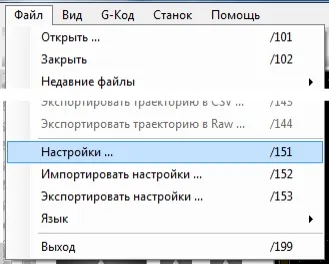
2.1 Setarea axe, figura 3, este stabilită axe 3, pentru mașini-unelte cu o axă de rotație 4.
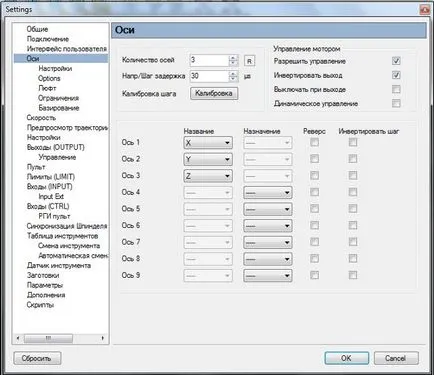
Aici, dacă este necesar, puteți schimba direcția de mișcare de-a lungul oricărei axe, stabilind o bifă în „invers“.
Dacă știți elice cu pas și a stabilit pe controlerul Microstep (etapa raportul de strivire), este posibil să meargă să rateze punctul 2.2 și continuă să se instituie programul cu punctul 2.3
2.2 Butonul „calibrare“ ne permite să calculeze valoarea „pași / unitate“.
controlul manual circulația transportului cu scula mașinii folosind tasta „dreapta Ctrl“ + tastele săgeată, deducem despre transportul la mijloc.
Alegerea axei metrologic, Figura 3
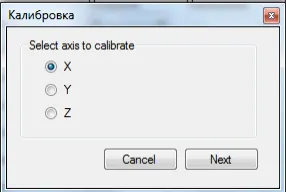
Apăsați „Next“ și indică distanța de deplasare, figura 4.
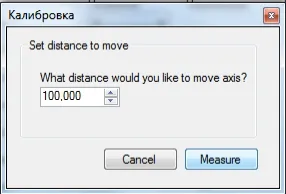
Mini mutat la distanță prin care căruciorul cu instrumentul, Figura 5
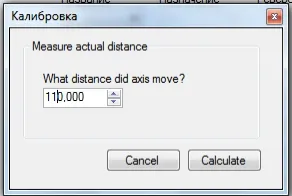
Push „de Calcul“, iar programul va afișa o valoare de „Pași / unitate“. Apăsând „Set“, programul va salva aceste valori. Figura 6, și vom trece la pasul 2.4
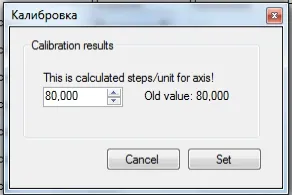
2.3 Reglarea vitezei de mers în gol de rapoarte de deplasare și a vitezelor.
File-> Setări->> Setări. OSI Figura 7
Reglarea raportului de transmisie pentru un anumit ax este introdus în „Pași / unitate“.
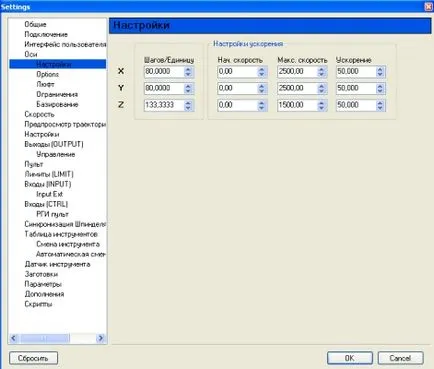
Figura 7 Reglarea raportului de transmisie, mișcările de mers în gol de viteză și accelerații.
rapoarte de transmisie, viteza și accelerația sunt stabilite separat pentru fiecare axă,
Raportul de transmisie (pentru CNC mașină unealtă ax montat)
În fereastra „Pași / unitate“, datele sunt introduse în conformitate cu tabelul pentru roata dințată elicoidală, o legătură directă cu un motor care are un unghi de înclinare de 1,8 grade.
Pentru Modelist2030 c șurub M12 la „Pași / unitate“ este setat la „228.57142“
Pentru Modelist3030 șurub c valoare TR12 „Pași / unitate“ este setat la „133.333333“
Pentru valoarea axa Z a „pași / O unitate poate fi diferită de valorile celorlalte axe.
Set pentru axa Z:
Pentru șurub c Modelist2030 axa Z valoare M12 „Pași / unitate“ este setat la „228.57142“
Pentru mașină Modelist3030 și aluminiu 200mm x 200mm c ax filetat Z TR10 valoare „Pași / unitate“ este setat la „200“
Pentru mașinile de aluminiu (cu excepția mașinii 200mm x 200mm) c ax filetat Z SHVP1605 valoare „Pași / UNIT“ este setat la „80“
Pentru Modelist3040-4060-4080 axa Z cu șurub c TR12 valoare „Pași / unitate“ este setat la „133.333333“.
2.4 Software-ul Limita de meniu File-> Settings->> Restricții OSI
3 Interfață Descriere CNC program de controler USB.
3.1 Fereastra principală a programului, în figura 8.
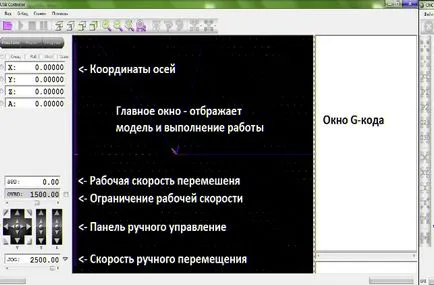
Figura 8 fereastra principală a programului Controler CNC USB.
3.2 Specii fereastră și spațiu de lucru G-cod, figura 9
Este afișat spațiul de lucru:
angrena cu dimensiunile specificate în setările,
direcția axelor XYZ,
galben con - vârful sculei (tăietorul),
violet con - punctul zero,
banda albastra - traiectoria de mers în gol instrument,
bar alb - traiectoria furajului instrument de lucru (accident vascular cerebral)
Partea stângă a ferestrei afișează G-cod, ale cărui elemente sunt afișate în culori diferite.
Coordonatele 3.3 Poziția relativă a sculei, Figura 10.
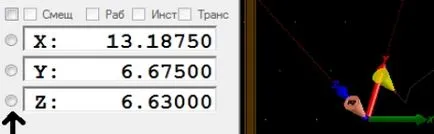
Figura 10.
Timpul lor de resetare la modă „Reset toate locație“ poate fi în mod individual, făcând clic pe cerc. Deci, ele pot fi introduse manual. Aceste acțiuni trebuie să fie efectuate după deplasarea căruciorului cu instrumentul de măcinare inițială poziția de pornire, de obicei, din colțul din stânga al piesei de prelucrat.
3.4 Panoul de control mișcare instrument manual.
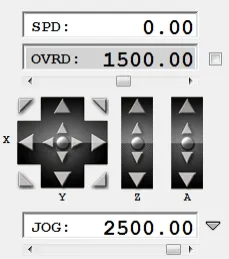
panoul de control
SPD - viteza efectivă în momentul de față
OVRD - limitarea vitezei de operare (viteza de alimentare)
(În cazul în care capusa nu este necesar pentru a merge la limita maximă de setare).
JOG - viteza de deplasare manuală.
Săgețile mari deplasa scula în direcția indicată, până când acestea sunt presate.
săgeți mici pentru a muta un pas discret, mutați scula la o anumită distanță specificată în setările.
3.5 Descrierea butoanelor de control.
Resetați toate coordonatele
Mutați în punctul 0,0,0
Mutare la un punct 0.0, fără a schimba Z coordonatele Z
Muta la un punct cu coordonatele date X, Y, Z
4. Crearea unui program de control (G-code) pentru imagini raster din fișiere * .jpg
File -> Open -> alegeți imaginea noastră.

Figura 12.
în cazul în care:
Size - dimensiunea totală.
Înălțime - înălțimea totală a lucrării, astfel încât este înălțimea transferului în condiții de siguranță.
Diametru - diametrul sculei, aceeași distanță între treceri.
Detaliu - cât de mult să taie planul vertical.
Inversiune - imagine inversiune.
5 Scaling.
G-code Scale ...
„Măriți imaginea“ vă permite să modificați dimensiunea dvs. deja încărcate în modelul G-cod.
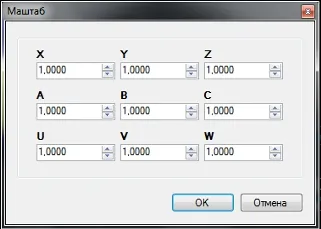
6 Senzor instrument de reglaj (ecartament zero)
6.1 Conectați senzorul, un fir pe LZ- doua 12B terminale conductive
6.2 Se permite unui program să utilizeze senzorul ca un instrument.
Pentru a face acest lucru, pe Settings instrumentul senzorului meniul File / / și bifați „Enable“, a se vedea figura 14.
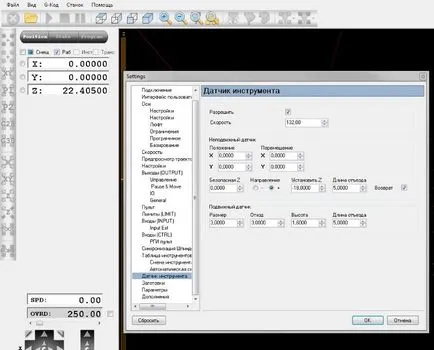
Apăsați „măsură deplasarea Z“, Figura 15, butonul va lua culoarea portocalie, faceți clic pe „compensare - curent numai Z“ (acesta este situat deasupra, peste butonul „Măsura de offset Z“), din nou, apăsați „Măsura de offset Z“. Aparatul va coborî dispozitivul de tăiere la o viteză predeterminată, până când un senzor de atingere și ridicați automat scula la o altitudine de siguranță predeterminată.
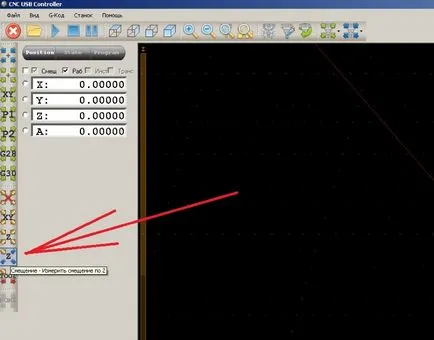
Articole despre pregătirea dosarelor de tăiere pentru mașina de frezat în programul ArtCAM: